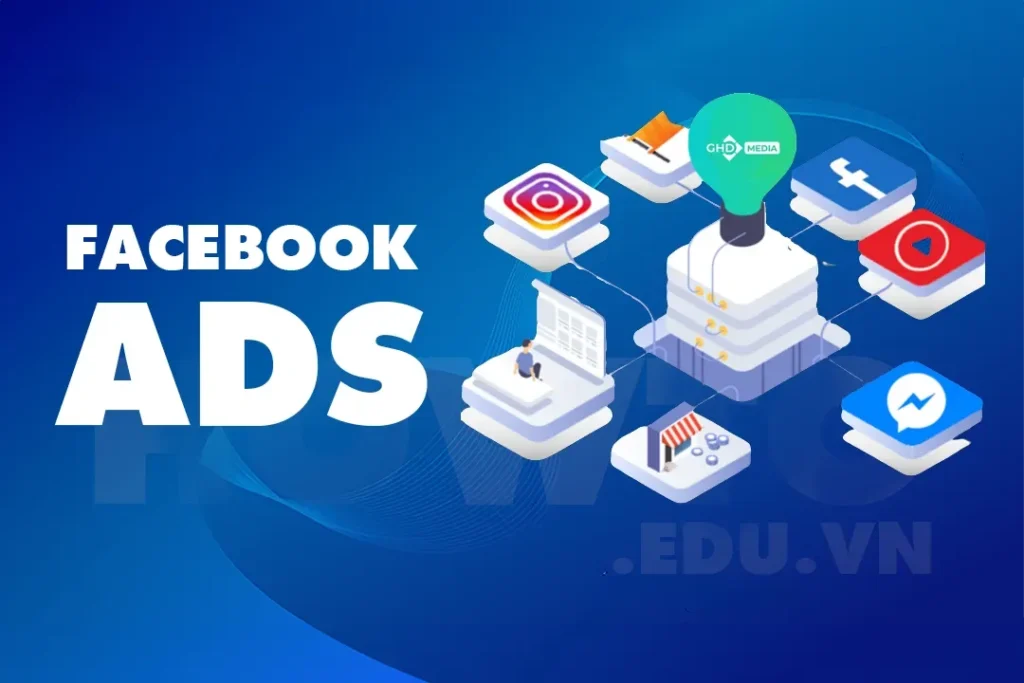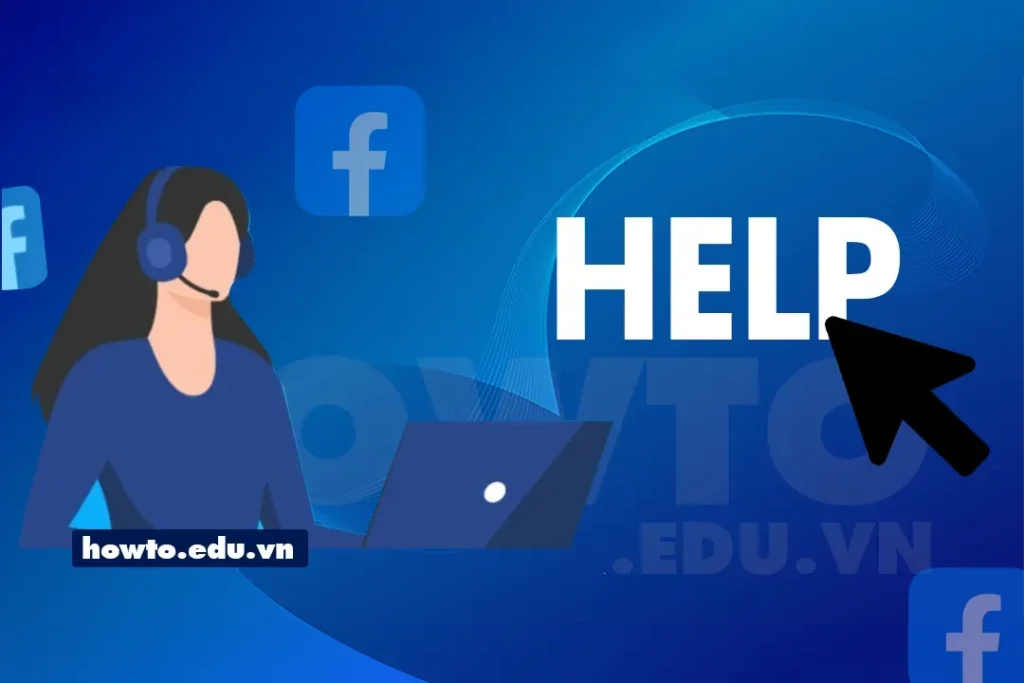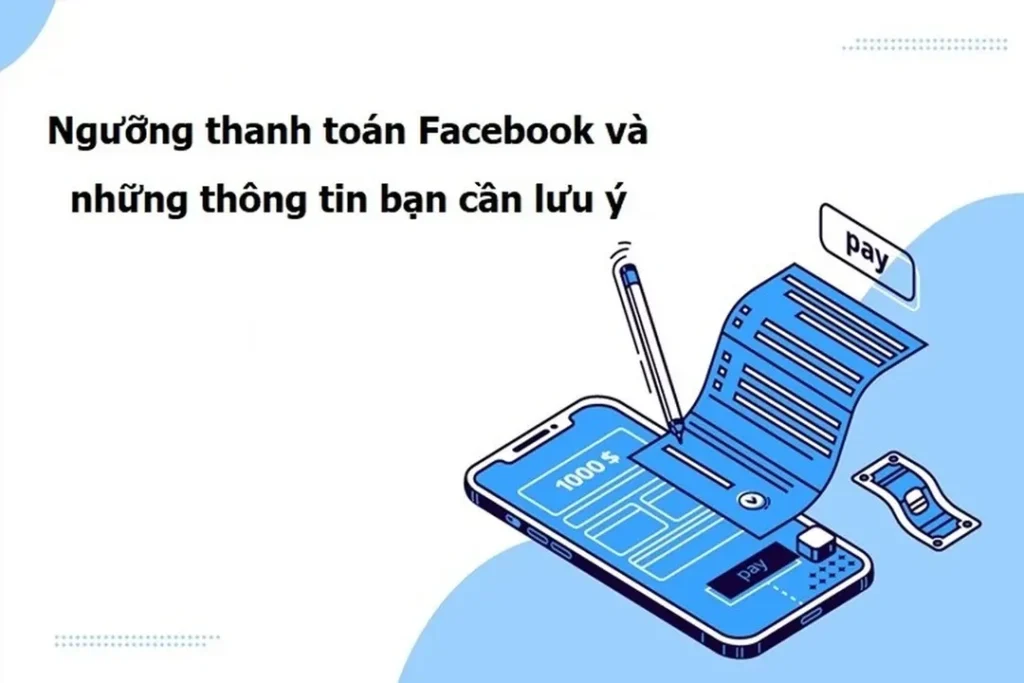Sở hữu một trang Fanpage Facebook đang trở thành xu hướng của nhiều doanh nghiệp, thương hiệu hay cá nhân để tiếp cận và giao lưu với khách hàng, đối tác, và cộng đồng mạng xã hội. Tuy nhiên, việc quản lý và chăm sóc nội dung trên Fanpage lại đòi hỏi rất nhiều thời gian và công sức.
Để giải quyết vấn đề này, phân quyền quản trị Fanpage Facebook cho nhiều người cùng tham gia quản lý là một giải pháp hiệu quả. Trong bài viết này, chúng tôi sẽ hướng dẫn cho bạn chi tiết cách phân quyền quản trị Fanpage Facebook trên điện thoại và máy tính được cập nhật mới nhất.
I. Video cách phân quyền quản trị Fanpage Facebook trên máy tính
II. Cách phân quyền quản trị Fanpage Facebook mới nhất
1. Thao tác nhanh
- Truy cập vào trang trong trang Facebook > Chọn trang Fanpage muốn phân quyền

- Bấm cài đặt bên trái >
 Thiết lập trang > Quyền truy cập trang > Xem
Thiết lập trang > Quyền truy cập trang > Xem - Chọn vai trò trên trang
- Nhập tên, email và chọn vai trò người được phân quyền
- Xác nhận mật khẩu tài khoản Facebook và nhấn Gửi để hoàn tất.
Xem thêm.
- Chạy quảng cáo Facebook như nào để hiệu quả và tối ưu?
- Cách vô hiệu hóa tài khoản Facebook nhanh gọn
- 2 cách tạo Fanpage Facebook chuẩn đơn giản dành cho người mới
2. Cách làm chi tiết
Bước 1: Truy cập vào mục Trang trong Facebook của bạn hoặc vào cấp quyền truy cấp cho facebook nhanh tại đây
Để bắt đầu, bạn cần truy cập vào mục trang Facebook của mình quản lý trong Facebook sau đó, chọn trang Fanpage mà bạn muốn phân quyền quản trị.
Bước 2: Chọn vào mục Cài đặt bên trái của Facebook thứ tự làm theo hình dưới đây

Bước 3: Sau khi nhấn vào cài đặt tiếp tục các bạn chọn >![]() Thiết lập trang
Thiết lập trang

Trong phần Thiết lập trang các bạn chọn > Quyền truy cập trang > Xem
Bước 4: Nhập thông tin người được phân quyền và chọn vai trò trên trang Fanpage Facebook

Tại phần “Quản lý và xem quyền truy cập“, bạn chọn người được phân quyền được làm nhiệm vụ gì, quyền gì sau đó nhập Tên hoặc email của người mà bạn muốn phân quyền. Cuối cùng, bạn chọn vai trò của người được phân quyền và nhấn Thêm.
Có các vai trò khác nhau để bạn lựa chọn phân quyền cho phù hợp tránh trường hợp phân bị sai dẫn đến hỏng Fanpage Facebook hoặc thậm chí có thể mất Fanpage Facebook:

Đặc biệt quan trong với dấu tích cho phép người này có toàn quyền kiểm soát. Đây là chức năng có thể làm mọi thứ trên Fanpage Facebook của bạn
Một số thông tin thêm về quyền hạn để bạn có thể nắm được.
- Quản trị viên: Có toàn quyền quản lý và điều hành trang là người có quyền cao nhất trên trang.
- Biên tập viên: Có thể quản lý nội dung, đăng bài viết, trả lời bình luận, và phân quyền cho các vai trò khác.
- Người đọc: Chỉ có thể xem thông tin của trang mà không thể tương tác.
- Người quảng cáo: Có thể quản lý quảng cáo trên trang.
- Người phân tích: Có thể xem và phân tích dữ liệu phân tích của trang.


Bước 5: Xác nhận mật khẩu tài khoản Facebook của bạn
Vì lý do bảo mật, bạn phải nhập mật khẩu tài khoản Facebook của mình và nhấn Gửi để hoàn tất quá trình phân quyền quản trị Fanpage. Sau khi hoàn tất các bước trên, người được phân quyền sẽ nhận được thông báo và có thể bắt đầu quản lý trang theo vai trò đã được giao.
Lưu ý: Một số trường hợp bạn có thể không nhận được thông báo về mail. Khi đó bạn cần truy cập vào đúng địa chỉ Fanpage Facebook để xác nhận tham gia
III. Cách phân quyền quản trị Fanpage Facebook trên điện thoại
1. Thao tác dẫn nhanh
Để phân quyền quản trị Fanpage trên trình duyệt máy tính, bạn có thể thực hiện các bước sau:
- Truy cập vào trang trong Facebook > Chọn trang Fanpage Facebook muốn phân quyền
- Bấm icon Menu
 > cài đặt
> cài đặt  phía bên trên
phía bên trên - Chọn
 Thiết lập trang > Xem
Thiết lập trang > Xem - Lựa chọn quyền người sử dụng để chọn vị trí phân quyền sao chop hợp lý nhất
- Nhập tên hoặc email và chọn vai trò người được phân quyền
- Xác nhận mật khẩu tài khoản Facebook và nhấn gửi để hoàn tất.
2. Cách làm chi tiết
Bước 1: Mở ứng dụng Facebook trên điện thoại
Đầu tiên, bạn cần mở ứng dụng Facebook trên điện thoại của mình.
Bước 2: Chọn trang Fanpage Facebook mà bạn muốn phân quyền
Trên giao diện chính của ứng dụng Facebook, bạn chọn trang Fanpage mà bạn muốn phân quyền quản trị.
Bước 3: Bấm vào biểu tượng menu![]() > cài đặt
> cài đặt ![]() ở phía bên trên
ở phía bên trên
Trên giao diện trang Fanpage, bạn bấm vào biểu tượng menu![]() ở góc trên bên phải màn hình. Sau đó, chọn
ở góc trên bên phải màn hình. Sau đó, chọn![]() Cài đặt trang.
Cài đặt trang.
Bước 4: Chọn![]() Thiết lập trang
Thiết lập trang
Trong mục Cài đặt trang, bạn chọn Thiết lập trang
Bước 5: Nhập thông tin người được phân quyền và chọn vai trò
Tương tự như trên máy tính, tại phần “Chỉ định một vai trò mới trên trang”, bạn nhập Tên hoặc email của người mà bạn muốn phân quyền. Cuối cùng, bạn chọn Vai trò của người được phân quyền và nhấn Thêm.
Bước 6: Xác nhận mật khẩu tài khoản Facebook
Sau khi hoàn tất các bước trên, bạn cần nhập mật khẩu tài khoản Facebook của mình để xác nhận và hoàn tất việc phân quyền quản trị Fanpage Facebook.
Kết luận
Trên đây là hướng dẫn chi tiết về cách phân quyền quản trị Fanpage Facebook trên cả trình duyệt máy tính và trên điện thoại. Việc phân quyền này giúp bạn có thể chia sẻ công việc quản lý Fanpage với nhiều người khác một cách hiệu quả, từ đó giúp tối ưu hóa quản lý nội dung và tương tác trên Fanpage. Hy vọng rằng thông qua bài viết này, bạn đã hiểu rõ về cách thực hiện phân quyền quản trị Fanpage và áp dụng thành công cho Fanpage Facebook của mình.
Ngoài ra nếu bạn cần thêm thông tin về tài liệu Facebook thì bạn có thể xem nhiều hơn ở mục Tài liệu Facebook, Hướng dẫn
Nếu bạn đang đang là nhà bán hàng mà muốn tăng đơn hàng nhanh chóng hãy liên hệ với 5SMedia chúng tôi. Dịch vụ quảng cáo Google, quảng cáo Facebook, Quảng cáo tiktok tiếp cận đến người đúng nhu cầu. Chúng tôi cam kết đơn hàng của bạn ra bán như vũ bão. Với mức chi phí quảng cáo Google, quảng cáo Facebook cực kỳ ưu đãi chỉ từ 5%. Các bạn sẽ được gặp chuyên gia tư vấn 24/7, hỗ trợ thiết kế hình ảnh, lên kịch bản, chiến lược để chạy quảng cáo
Địa chỉ: 34 Đ. Số 12, Trường Thọ, Thủ Đức, TP HCM
Hotline: 0965 165 166 hoặc 0888 768 115
Fanpage: https://fb.com/5SMedia.net
Tiktok: https://tiktok.com/@5SMedia.net
Twitter: https://twitter.com/5SMedianet
Youtube: https://youtube.com/@5SMedianet
Email: infohowto.edu.vn@gmail.com